Anycubic Kobra Neo zum Sensationspreis für 108,71€: Warum kauft jeder diesen 3D-Drucker?
Warum ist der Anycubic Kobra Neo so ein Verkaufsschlager? In erster Linie bestimmt wegen des Preises, und der sinkt auf ein Rekordtief: Ihr bekommt ihn bei Banggood für 108,71€! (mit Gutschein: BG66acfc). Günstig ist er, aber was kann er? Das hat Thommy sich in unserem neuesten YouTube-Video angeschaut.
Anycubic hat mit der Anycubic Mega-Serie damals einen Kometenstart im 3D-Drucker-Einsteigerbereich hingelegt. An diese „Tradition“ scheint der Anycubic Kobra Neo nahtlos anzuknüpfen – zumindest wenn man der Amazon-Topsellerliste glaubt, wo er sich ständig auf den ersten Plätzen befindet – zurecht?
- Anycubic Kobra Neo 3D-Drucker:
- bei Banggood für 108,71€ – Gutschein: BG66acfc)
- bei Geekbuying für 135€ – Gutschein NNNFRNEO
- bei Anycubic für 149€
- bei Amazon für 179€
Inhalt
Technisches: grundsolide
| Hersteller | Modell | Anycubic | Kobra Neo |
| Bauart | i3 |
| Drucktechnologie | FDM (Direct Drive) |
| Druckgeschwindigkeit | max. 180 mm/s (Standard 60 mm/s) |
| Bauraum | 220 x 220 x 250 mm |
| Druckbett | beheizbar (bis 110 Grad) |
| max. Düsentemperatur | 260 Grad |
| Düsendurchmesser | 0,4mm |
| Konnektivität | Micro SD, USB-C |
| Features |
|
| Gesamtmaß | Gewicht | 443 x 445 x 490 mm | 7,4 kg |
Design: typisch
Und da ist er. der Anycubic Kobra Neo, ein weiterer Vertreter der i3-Baufform: Der Druckkopf bewegt sich in X- und z-Richtung, das Druckbett in y-Richtung. Der Bauraum beträgt 220 x 220 x 250 mm. Schwarze Aluminiumprofile werden mit herstellertypischen dunkelblauen Kunststoffverkleidungen kombiniert. Vorne am Gerät befinden sich ein USB-C- und ein MicroSD-Slot.
Anders als der kürzlich getestete Anycubic Kobra 2 verfügt der 443 x 445 x 490 mm große und 7,4 kg schwere Kobra Neo allerdings nur über eine Z-Spindel. Ein Filamentsensor ist nur optional erhältlich. Außerdem gibt es für die Bauteilkühlung nur einen Fan Duct vorne statt zwei an den beiden Seiten der Düse. Bei empfohlenen Geschwindigkeiten von 60 mm/s sollte das aber nicht so sehr ins Gewicht fallen.
Vieles wirkt ansonsten vertraut – etwa ein bis 110°C heizendes Druckbett, der 2,4 Zoll LCD-Screen mit Drehknopf, das Silikonhäubchen für die 0,4 mm Standarddüse oder die Riemenspammer für die X- und Y-Achse. Fragt sich also: Was hat der Anycubic Kobra Neo denn sonst so drauf?
Features: Direct-Drive & PEI-Platte
Interessant machen den Anycubic Kobra Neo weniger sein 32-Bit-Board mit leisen Steppertreibern oder seine Powerloss-Recovery-Funktion. Es sind vielmehr im wesentlichen 3 Features, die in dieser Preisklasse, deutlich unter 200€, nicht unbedingt üblich sind: Da wäre einmal der gute Direct-Drive-Extruder (Übersetzungsverhältnis 4:1), der besonders gut für flexible Filamente wie TPU geeignet ist. Mit einer maximalen Drucktemperatur von 260°C könnt ihr so natürlich auch PLA, PETG, ABS oder ASA drucken. Bei letzteren beiden Filamenten wäre dann aber eine Einhausung anzuraten.
Zweites nicht zu unterschätzendes Feature: Auto-Leveling. Ja, auch im Jahr 2023 gibt es noch 3D-Drucker, die kein Auto-Leveling haben. 25 Punkte werden mittels induktivem Sensor abgefahren. Das, was ihr dann nur noch machen müsst, ist den Z-Offset einzustellen. Wie das geht, dazu später mehr.
Drittens schließlich gibt’s eine magnetische PEI-Federstahlplatte. Neben FR4-Platten ist das für mich die beste Lösung. Hier haften einfach so gut wie alle Filamente (vorausgesetzt ihr habt richtig gelevelt). Auch eine solche PEI-Platte ist im unteren Preissegment nicht Standard.
Anycubic Kobra Neo hier zum Schnäppchenpreis sichern
Praxistest: angetestet
Aufbau: easy
Der Aufbau geht sehr einfach von der Hand. Im Vergleich zu anderen Druckern ist minimal mehr zusammenzuschrauben. Ihr müsst im Wesentlichen den Rahmen auf die Basis schrauben, den Druckkopf mit 4 Schrauben am X-Schlitten befestigen, den Filamenthalter oben an der Querstrebe fixieren und das LC-Display anbringen. Dann noch beschriftete Kabel anstöpseln und fertig – naja fast!
Da wäre nämlich noch eine dunkelblaue Kunststoffverkleidung für das linke Ende der X-Achse. In dieser Verkleidung verbirgt sich der mechanische Endstop für die X-Achse – ein kleiner Metallhebel, dessen Betätigen dem Druckkopf signalisiert: Bis hier und nicht weiter. Achtet hier auf eine korrekte und gewissenhafte Montage und testet dann ob der Druckkopf auch wirklich den kleinen Metallhebel auslöst.
Inbetriebnahme: auch easy
Danach könnt ihr auch gleich schon das Auto-Leveling ausführen. Sehr schön: Der Drucker heizt dafür Druckbett und Düse vor, damit die dann ermittelten Leveling-Werte möglichst genau sind. Das Leveln dauert dann etwas, funktioniert aber einwandfrei. Mit einem Bettkalibrierungstest drucke ich nun kleine Plättchen auf dem Druckbett und stelle währenddessen den Z-Offset-Wert über das Druckerdisplay an: Ist die Düse zu weit weg vom Druckbett, muss ich einen negativen Z-Offset einstellen, ist sie zu nah dran, muss der Wert positiv sein.
Das war es dann eigentlich schon. Nur noch das Filament laden (oder je nach Belieben entladen). Das passiert sehr einfach über die Load- oder eben Unload-Funktion auf dem Display. Der Drucker heizt dann automatisch vor. Jetzt können wir also drucken – naja fast. Ich brauche dafür eine Software, um entsprechende 3D-Modelle (meistens STL oder 3MF-Dateien) in viele horizontale Schichten zu schneiden bzw. zu „slicen“. Das macht ein Slicer für mich, der das Ganze danach in G-Code umwandelt, damit das der Drucker dann sozusagen verstehen kann.
Auf der mitgelieferten microSD-Karte ist ein solcher Slicer dabei, nämlich Cura. Blöd nur, dass es sich um eine sehr alte Version handelt. Die könnt ihr installieren – oder ihr greift gleich zur aktuellen Cura-Version, nehmt die Machine Settings von hier und nutzt dann Anycubics Filamentprofile. Die gibt’s nämlich auch auf der SD-Karte.
Schlechte Nachricht: Anycubic scheint bei den Profilen nur „Copy-Paste“ vom Cura-Standardprofil gemacht zu haben. Es bedarf also noch Feintuning für wirklich gute Druckergebnisse. Zu allererst solltet ihr hier den Rückzugsdistanzwert (Retraction Distance) ändern: Der steht nämlich auf 6,5 mm. Das ist zwar Standard – aber für Bowden-Extruder, NICHT für Direct-Drive-Extruder. Hier sind Werte zwischen 1,5 und 3 mm normal. Ich habe etwas experimentiert und bin auch bei 3 mm gelandet.
Lautstärke/Verbrauch: gut
Bevor wir zu den Druckergebnissen kommen, sei noch erwähnt: Für ein Einsteigergerät schlägt sich der Anycubic Kobra Neo in Sachen Emissionen wirklich ordentlich: Im Idle verbraucht er im Schnitt 7,2 W, beim Drucken dann 106,7 W. Das geht genauso in Ordnung wie die Lautstärke des Druckers. Schaltet man ihn an, säuselt er mit 56 dB im Schnitt vor sich hin. Unter Last, also beim Drucken mit 60mm/s, kommt er dann auf durchschnittlich 60 dB. Dabei kommt der Lärm ausschließlich von den Lüftern. Wenn ihr diese durch leisere ersetzt, habt ihr praktisch einen nahezu lautlosen 3D-Drucker.
Im Rahmen ist hier schließlich auch die Wärmeverteilung auf dem Heizbett. Die ist zwar nicht gleichmäßig, wie so oft bei günstigen 3D-Druckern; sie ist aber absolut vertretbar – zumal die PEI-Federstahlplatte ihr Übriges für gute Haftung beiträgt.
Druckergebnisse: solide
Die Druckergebnisse sind nicht sehr gut. Sie sind aber auf jeden Fall solide. Bis auf 2 Barbie-Stiefel für meine Tochter, die ich bei 30 mm/s in TPU (schwarz, Amazon Basics) bei 210°C Düsen- und 50°C Hotbedtemperatur gedruckt habe, sind alle weiteren Drucke in PLA (grau, Anycubic / orange, Bambu Lab) bei 195°C (Düse) zu 60°C (Bett) und 60mm/s entstanden.
Den Anfang macht ein Benchy aus grauem PLA, das in 01:32 h fertig ist. Das Ergebnis fällt solide aus. Gut wäre es, wenn man an einigen Stellschrauben im Profil drehen würde. Der Bug sieht zwar gut aus, insbesondere die Seiten aber weniger. Dort sind Artefakte zu sehen. Außerdem sind Lücken in der Außenhaut an der Fahrerkabine zu beobachten – ein Zeichen für Unterextrusion. Ihr solltet also definitiv auch die E-Steps kalibrieren. Wie das geht, erfahrt ihr hier.
Als nächstes kommt das Voronoi-Benchy – ebenfalls in grauem PLA und erst nach satten 02:39 h fertig. Das Ergebnis ist okay. Klar gibt es Stringing, aber das Voronoi-Muster ist eben für alle Drucker ein Härtetest. Insgesamt finde ich es okay, aber auch hier gilt: Feintuning muss her.
Dass ein solches Tuning nötig ist, zeigt auch der Toleranztest in Form eines Fidget-Spinners. Dessen mittleres „Lager“ (Toleranz: 0,35 mm) sollte sich ohne Probleme drehen lassen – tut es aber nicht. All die anderen Lager tun es auch nicht. Dabei sieht der Druck ansonsten wirklich vollkommen in Ordnung aus – insbesondere die Wände gefallen mir hier.
Zum Schluss drucke ich für die Barbie(s) meiner Tochter noch Stiefel in TPU. Das sehr flexible Filament neigt zum Stringing. Das ist auch hier der Fall. Insgesamt bin ich mit dem Druck aber absolut zufrieden. Hier spielt der Direct-Drive Extruder sicherlich seine Stärke aus. Und das Wichtigste: Die Stiefel passen wie angegossen!
Fazit: zurecht Topseller?
Machen wir es kurz: Für 179€ bringt der Kobra Neo Vieles an Hardware mit. Die Software will aber in Form von Druckprofilen getunt werden, damit die Druckergebnisse nicht nur solide, sondern gut bis sehr gut werden. Technisch liefert der Drucker jedenfalls ab und gefällt mir in der Handhabung. Wer einen größeren Druckraum möchte, kann stattdessen zum kaum teureren Artillery Sidewinder X2 greifen. Für Einsteiger im 3D-Druck ist der Anycubic Kobra Neo jedenfalls sicherlich keine schlechte Wahl – selbst wenn ihr dafür natürlich Kompromisse eingehen müsst. Deshalb ist er für seinen Preis zurecht ein Amazon-Topseller. Was meint ihr dazu? Habt ihr den Kobra Neo? Wie sind eure Erfahrungen?
Hier geht's zum GadgetWenn du über einen Link auf dieser Seite ein Produkt kaufst, erhalten wir oftmals eine kleine Provision als Vergütung. Für dich entstehen dabei keinerlei Mehrkosten und dir bleibt frei wo du bestellst. Diese Provisionen haben in keinem Fall Auswirkung auf unsere Beiträge. Zu den Partnerprogrammen und Partnerschaften gehört unter anderem eBay und das Amazon PartnerNet. Als Amazon-Partner verdienen wir an qualifizierten Verkäufen.







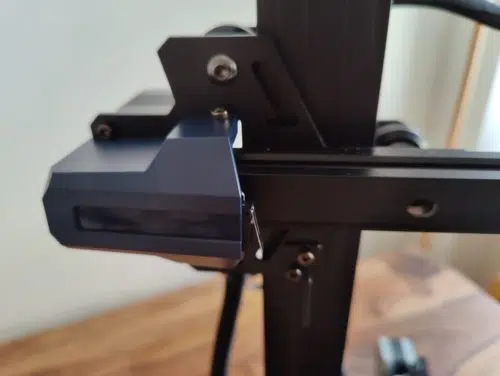

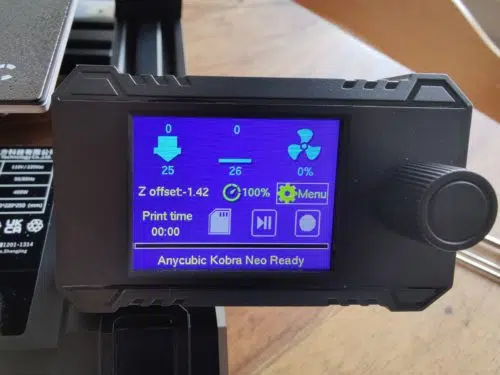
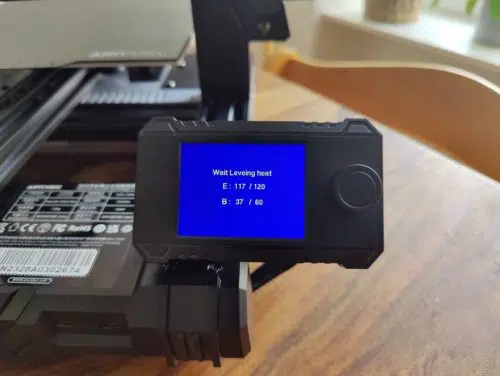



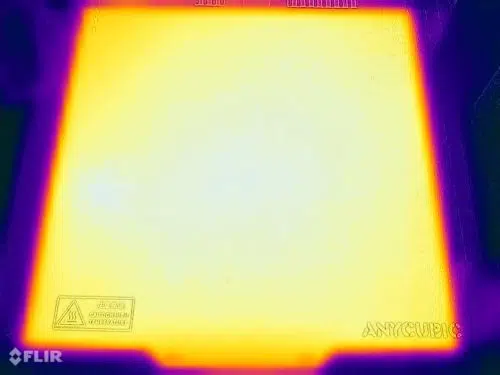





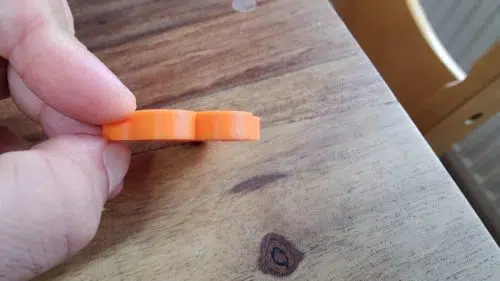




Sortierung: Neueste | Älteste
Kommentare (22)